Te estas preguntando cómo cerrar sesión en Facebook desde tu móvil? Si no recuerda presionar el botón de cierre de sesión en Facebook después de perder su teléfono y sospecha que alguien más está ingresando a su cuenta, simplemente relájese y póngase cómodo porque hay una solución para todo.
La popular red social ofrece una descripción general de todos los dispositivos conectados a su cuenta, que puede usar para cerrar sesión en Facebook de forma remota, lo que le permite finalizar cualquier sesión no deseada.
Si desea tener más control sobre su cuenta, este tutorial lo guiará cómo cerrar sesión en Facebook desde tu móvily, mejor aún, cómo ver dónde inició sesión para cerrar sesión en Facebook en su computadora, Android o iPhone.
Cómo cerrar sesión en Facebook en tu móvil
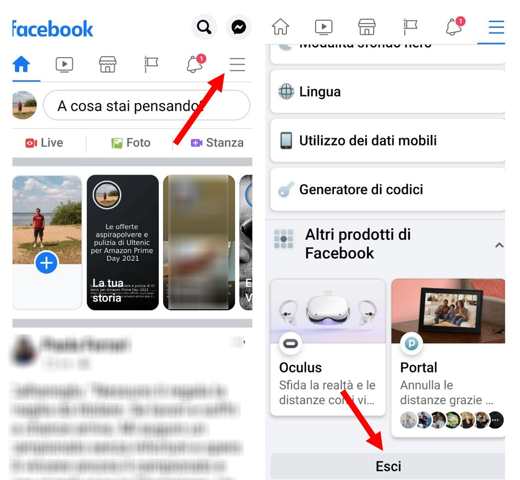
Los pasos para desconectarse de los teléfonos inteligentes Android e iOS son realmente simples y rápidos.
Para hacer esto debes:
- Abra la aplicación de Facebook para Android e iOS en su dispositivo móvil.
- Toca el icono menu (el que tiene el tres líneas horizontales superpuestas).
- Desplácese hasta la parte inferior y toque Salir.
Cómo cerrar sesión en Facebook en tu móvil si no tienes un teléfono
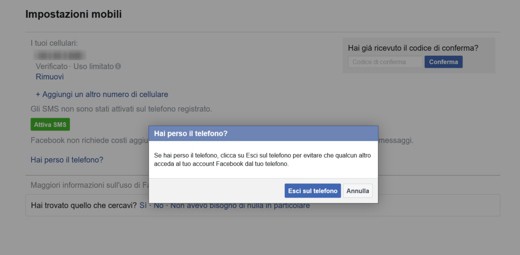
En caso de que haya perdido su teléfono, aún puede cerrar sesión en Facebook desde otro dispositivo y evitar que otra persona inicie sesión en su cuenta.
Para hacer esto debes:
- Inicie sesión en Facebook desde un navegador web en su PC.
- Toca el icono Cuenta (el que tiene la flecha apuntando hacia abajo) en la parte superior derecha.
- En la lista que aparece selección Configuración y privacidad> Configuración.
- En la barra lateral izquierda, presione Teléfono (con código del país).
- Clic en el enlace ¿Has perdido tu teléfono?
- En la ventana que aparece, haga clic en el botón Sal al teléfono.
Cómo cerrar sesión en Facebook desde una computadora
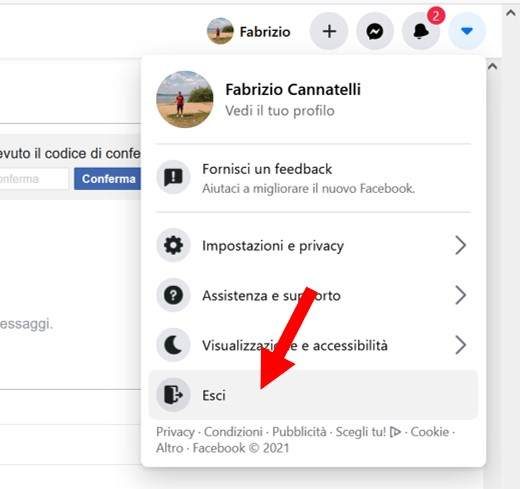
Desconectarse del sitio de Facebook, así como de la aplicación de Facebook, es igual de fácil.
Para hacer esto debes:
- Abra el sitio de Facebook en un navegador (Mozilla Firefox o Chrome).
- Presiona el ícono de Cuenta (el que tiene la flecha apunta hacia abajo) parte superior derecha.
- En la lista desplegable, presione Salir.
Cómo cerrar sesión en Facebook en una computadora, teléfono o tableta diferente
Si ha iniciado sesión en su cuenta de Facebook en varios dispositivos, deberá cerrar la sesión de cada uno por separado.
Puede administrar los dispositivos desde los que inició sesión en Facebook yendo a la configuración de seguridad y acceso. Para hacer esto tendrás que dirigirte a la sección Dispositivos desde los que inició sesión y especifique el lugar donde inició sesión. Tenga en cuenta que cada entrada incluirá fecha, hora, ubicación y tipo de dispositivo.
Así es como debe hacerlo:
Cómo desactivar tu cuenta de Facebook
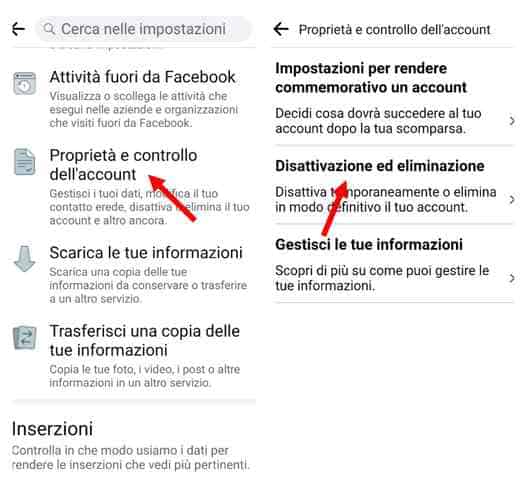
Si por el término "cómo cerrar sesión en Facebook", te refieres a la desactivación temporal de tu cuenta, entonces debes seguir estos pasos:
- Abre la aplicación Facebook y toque el menú de la derecha (icono con tres guiones horizontales).
- Desplácese hacia abajo y toque Configuración y privacidad, A continuación, ajustes.
- Tocar Propiedad y control cuenta, luego toque Desactivación y eliminación.
- Tocar Continuar desactivando la cuenta.
- Ingresa el tuyo la contraseña Facebook y siga las instrucciones para confirmar.
Al desactivar su cuenta, nadie podrá ver su perfil, pero es posible que sus mensajes y su nombre sigan siendo visibles.
Para reactivar su cuenta, todo lo que tiene que hacer es iniciar sesión en Facebook con su dirección de correo electrónico o número de teléfono que utilizó para iniciar sesión.
Para obtener más información, lea nuestra guía: Cómo eliminar la cuenta de Facebook de forma permanente.
Deprecated: Automatic conversion of false to array is deprecated in /home/soultricks.com/htdocs/php/post.php on line 606


























